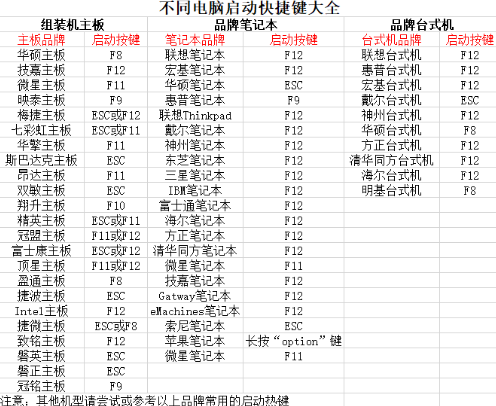现在大部分人都会采用U盘启动盘装系统,但是不同版本的电脑bios设置方法不一样,那么,U盘装系统的时候,到底应该怎么设置bios呢?下面小编教大家较常见的bios设置U盘启动。
系统版本:windows10系统
品牌型号:华硕
软件版本:老毛桃
方法
1、 我们以bios设置老毛桃u盘启动为例讲解,先上网查询电脑对应的bios快捷键备用
2、 然后,将u盘接入电脑并重启,出现电脑logo开机画面,就要快速按下BIOS快捷键,进入主板BIOS界面设置
bios设置从u盘启动如何操作
一般情况下我们使用u盘进行系统的安装操作时,都需要进入bios进行u盘启动的设置,那么电脑bios如何设置从u盘启动呢?今天,小编就给大家带来了bios设置从u盘启动的方法教程。
3、 如果你需要设置u盘启动,那就可以在“BOOT”里面设置,找到u盘选项(u盘选项一般带有usb字样),用数学符号“ ”键,将u盘启动盘移动到第一的位置,也就是电脑启动第一设备

4、 最后,按下F10键保存设备并退出重启,就可以让bios设置u盘启动。
总结
以上就是一种常见的bios设置u盘启动重装系统的方法希望对大家有帮助。
以上就是电脑技术教程《bios设置u盘启动实现重装系统》的全部内容,由下载火资源网整理发布,关注我们每日分享Win12、win11、win10、win7、Win XP等系统使用技巧!u盘启动制作工具哪个好用
现在,很多人都会使用U盘进行电脑系统重装,操作简单更方便。但是,目前市面上有许多的U盘启动盘制作工具,拥有各自不同的侧重点。而大多数的U盘启动盘,都可以重装系统,而且还具有系统修复,硬件检测等功能,可以说是十分实用了。